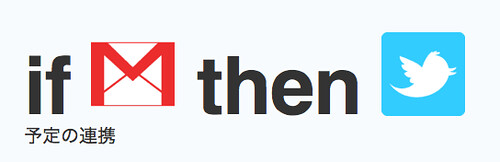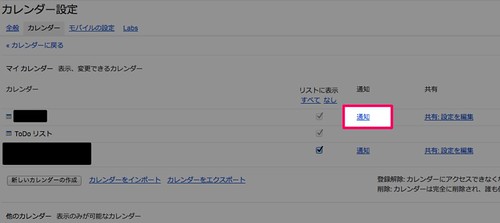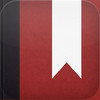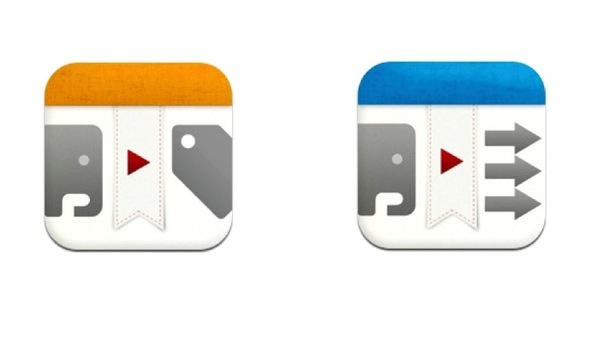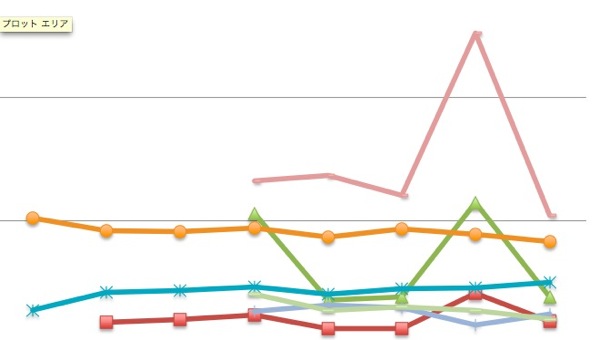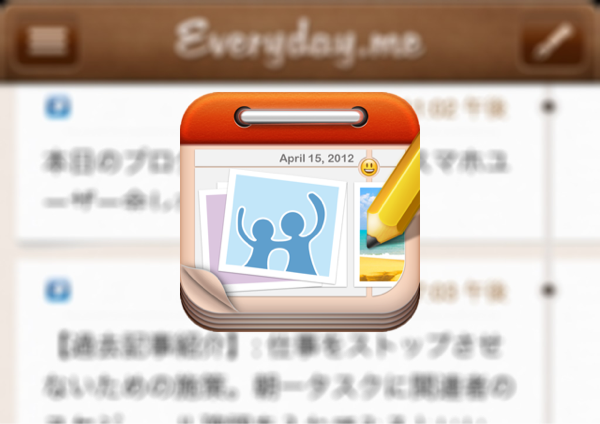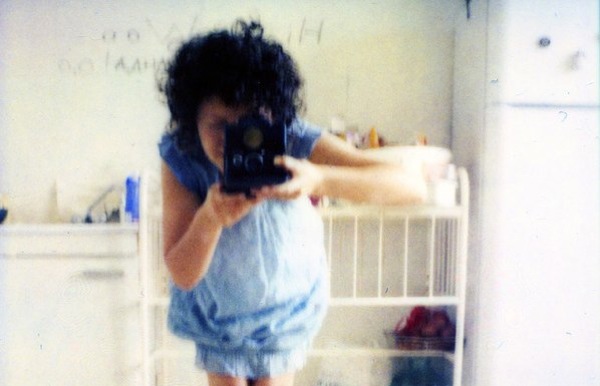どーも。taka(@takaiphone2010)です。
日々ライフログをとる中で、毎日の予定をライフログ化していないことに気づきました。
なんでやってなかったんだろ〜
今回Googleカレンダーの予定をライフログ用の設けているtwitterのプライベートアカウントに自動連携させるべく対応を行いました。
方法はいろいろとありますが、私は他の連携でも使っている「ifttt」を使ってみました。
目次
予定情報をライフログとして使う
そもそも、なんで予定をライフログとして残すのか?なのですが、単純に言ってしまえば、過去を振り返る時の情報を増やしたいというだけです。
その日になにをやったかというのは写真やtwitterなどにも残ってはいるのですが、具体的すぎて、結局その日にはなにをしたのか?という概要的な情報がわかりません。
その概要となる情報が予定情報になるかと思います。予定なので、必ず実行されたものじゃないというところですが、私の場合はほとんどずれることはないので、特に問題になりません。ということで、この過去の予定情報はライフログとしてはけっこう重要な情報になるわけです。
予定情報をみれば、その日にだいたいなにがあったのか分かるので。
もちろんカレンダーを振り返ればいいのですが、ライフログとして他の情報といっしょに見れるようにするために集約するということです。
Evernoteではなくtwitterへ送る理由
ライフログはEvernoteへ集約している私ですが、Googleカレンダーから直接Evernoteへ1ノートを作成する形で連携してもよいのですが、あえてプライベート用twitterへ連携させることにしました。
その理由は、ライフログを眺めるときに利用している「Momento」で情報が時系列で表示されるようにしたいためです。
最終的にtwitterのプライベートアカウントのつぶやきも「ツイエバ」で1日1回Evernoteへ自動連携していますので、Evernote連携もできるのでこのやり方をとりました。
連携概要
自動連携する概要は簡単です。Googleカレンダーの予定にはメールにてアラート通知が設定できますので、そのアラート通知情報をtwitterのプライベートアカウントにつぶやかせるという方法です。
Googleカレンダーでの設定
設定は簡単です。まずはGoogleカレンダーのマイカレンダーの設定に進みます。
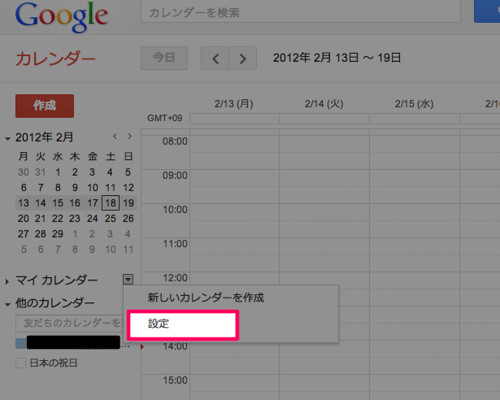
「予定の通知」設定があるので、そこで予定のアラート通知が何分前に飛ぶかを設定します。
私の場合は予定の時間に飛ばしたいので0分前で設定しました。
あと、下の方に「毎日の予定リスト」という項目があり、「毎日 05:00 に予定リストが記載されたメールが届きます。」というなにやらよさげな機能があるのですが、こちらは現在、Googleのバグのせいで動かないらしいです。
こちらの機能は現在稼働するようになったようです。ある日突然通知メールが送られてくるようになりました。(2012/3/7追記)
最初設定していたのですが、いっこうに通知されてこないので調べてみると、そのような報告がされてました。
ということで、こちらは現状はあきらめモードです。
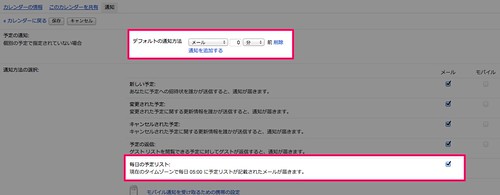
以上でGoogleカレンダーの設定はおわり。
iftttでの設定
iftttの設定は下記のとおり。
Googleカレンダーからの予定の通知は「calendar-notification@google.com」というメアドから送られてくるので、FromメールアドレスがGoogleカレンダーからであれば、twitterに連携するという設定です。
twitterへの出力項目はメールのタイトルや本文と選べるのですが、私の場合は本文「{{BodyPlain}}」を指定しました。
本文で連携させると予定のメモなどもすべて連携できるからです。少し見にくくはなりますが、このように設定しました。
ここは好みでよいかと。
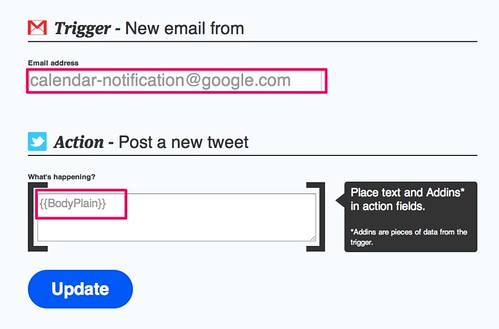
twitterで見てみると
見にくいですが、twitterのプライベートアカウントに連携した情報は、こんな感じです。
タイトル:テストの予定
メモ:テストの予定のメモです。
という予定にした場合の表示です。
タイトルだけにすれば、もう少しすっきり見えると思います。
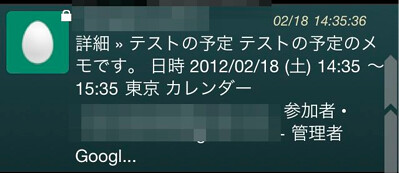
以上、Googleカレンダーの予定をライフログとしてtwitterプライベートアカウントに連携する設定例でした。